文档¶
Odoo Documents 允许您在 Odoo 中存储、查看和管理文件。
您可以上传任何类型的文件(Odoo Online每个文件最大为64MB),并将它们组织在不同的工作区中。
配置¶
通过转到 ,您可以启用将文件集中附加到您的活动的特定区域。例如,勾选 人力资源,您的人力资源文档将自动在人力资源工作区中可用,而与工资单相关的文档将自动在工资单子工作区中可用。您可以使用下拉菜单更改默认工作区,并通过点击内部链接按钮 (➔) 来编辑其属性。
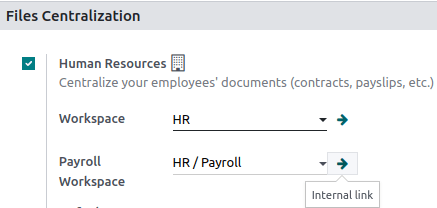
注解
如果您启用了会计文件和文档的集中化,需要点击 Journals 并独立定义每个日志 以允许自动同步。
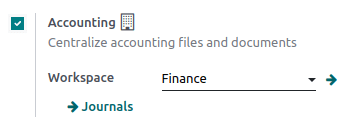
如果您选择了新的工作区,现有文档不会被移动。只有新创建的文档将在新的工作区下找到。
工作区¶
工作区是具有自己一组标签和操作的层级文件夹。存在默认工作区,但您可以通过转到 并点击 创建 来创建自己的工作区。
注解
Workspaces and Sub-workspaces can be created, edited, or deleted by clicking on the gear icon ⚙ on the left menu.
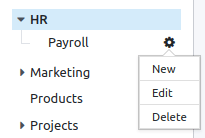
Documents management¶
当单击特定文档时,右侧面板会显示不同的选项。在顶部,可能还有其他选项可用: 下载 , 共享 , 替换 , 锁定 或 拆分 。还可以 打开聊天 或 归档 文档。

然后,您可以通过点击 Document 来修改文件的名称。可以分配一个 Contact 或一个 Owner。相关的 Workspace 可以被修改,可以访问相关的 Journal Entry 或添加 Tags。
注解
The Contact is the person related to the document and assigned to it. He can only view the document and not modify it. I.e.: an existing supplier in your database is the contact for their bill.
创建文档的人默认是 Owner,对该文档拥有完全的权限。可以替换文档的所有者。例如:员工必须是文档的所有者才能在“我的个人资料”中看到它。
最后,在右侧面板底部,根据存储文档的工作区,有不同的 操作 可用。
工作流操作¶
工作流操作可以帮助您简化文档管理和整体业务运营。这些是可以为每个工作区创建和自定义的自动化操作。例如,创建文档、处理账单、签名、组织文件、为文件添加标签或单击一次将其移动到另一个工作区等。当满足您设置的条件时,这些工作流操作会出现在右侧面板上。
Create workflow actions¶
To create workflow actions, go to and then click on Create.
注解
一个操作适用于您选择的 父工作区 下的所有 子工作区。
设置条件¶
您可以 创建 一个新的 操作 或编辑一个已存在的。 您可以定义 操作名称,然后设置触发操作按钮 (▶) 出现在右侧面板上的条件,当选择一个文件时。
您可以设置三种基本类型的条件:
标签: 你可以同时使用 包含 和 不包含 条件,意味着文件 必须 或者 不得 在此处设置标签。
联系人: 文件必须与此处设置的联系人关联。
Owner: 文件必须与此处设置的所有者关联。
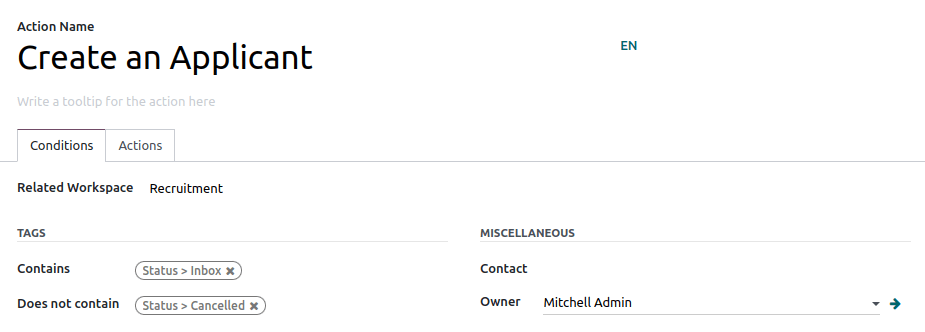
小技巧
如果您没有设置任何条件,则操作按钮将出现在所选工作区内的所有文件中。
高级条件类型:域¶
重要
建议您具备一定的Odoo开发知识,以正确配置 域 过滤器。
To access the Domain condition, the developer mode needs to be activated. Once that’s done, select the Domain condition type, and click on Add Filter.
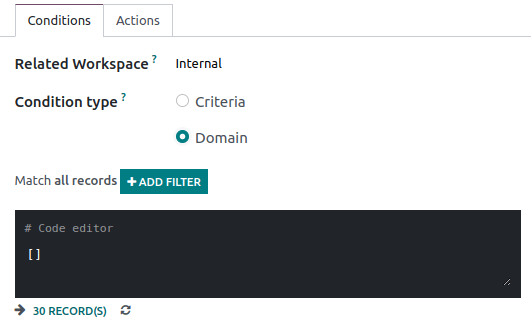
要创建规则,通常需要选择一个 字段,一个 操作符,和一个 值。例如,如果您想要 为工作空间中的所有 PDF 文件添加一个工作流动作,将 字段 设置为 Mime Type,将 操作符 设置为 contains,将 值 设置为 pdf。
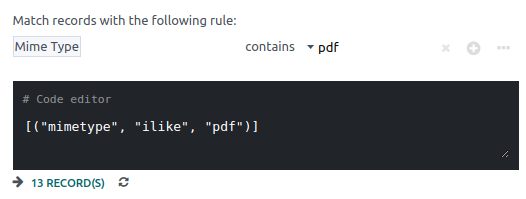
点击 添加节点 (加号圆圈图标) 和 添加分支 (省略号图标) 来添加条件和子条件。然后,您可以指定 规则是否应匹配 全部 或 任意 条件。您还可以使用 代码编辑器 直接编辑规则。
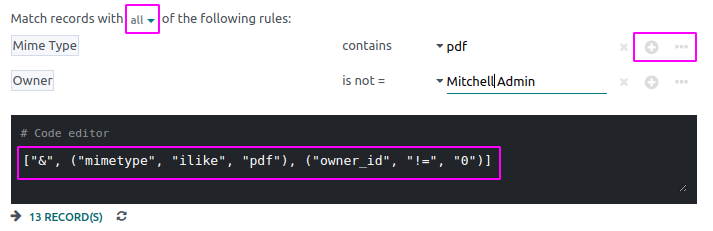
Configure the actions¶
选择 操作 选项卡来设置您的操作。您可以同时进行:
设置联系人:向文件添加联系人,或用新联系人替换现有联系人。
设置所有者:向文件添加所有者,或用新的所有者替换现有所有者。
移动到工作区:将文件移动到任何工作区。
创建:在您的数据库中创建以下附加到文件的项目之一:
产品模板:创建一个可以直接编辑的产品。
任务:创建一个可以直接编辑的项目任务。
签名请求:创建一个新的签名模板以发送出去。
直接签署:创建一个签署模板以直接签署。
供应商账单:使用OCR和AI创建供应商账单,从文件内容中提取信息。
客户发票:使用OCR和AI从文件中提取信息创建客户发票。
供应商贷记单:使用OCR和AI从文件中提取信息创建供应商贷记单。
信用通知单:使用OCR和AI从文件中提取信息创建客户信用通知单。
申请人:创建一个新的人力资源申请,您可以直接编辑。
设置标签:添加、删除和替换任意数量的标签。
活动 - 全部标记为已完成:将与文件相关联的所有活动标记为已完成。
活动 - 安排活动:根据操作配置,创建与文件关联的新活动。您可以选择将活动设置给文档所有者。
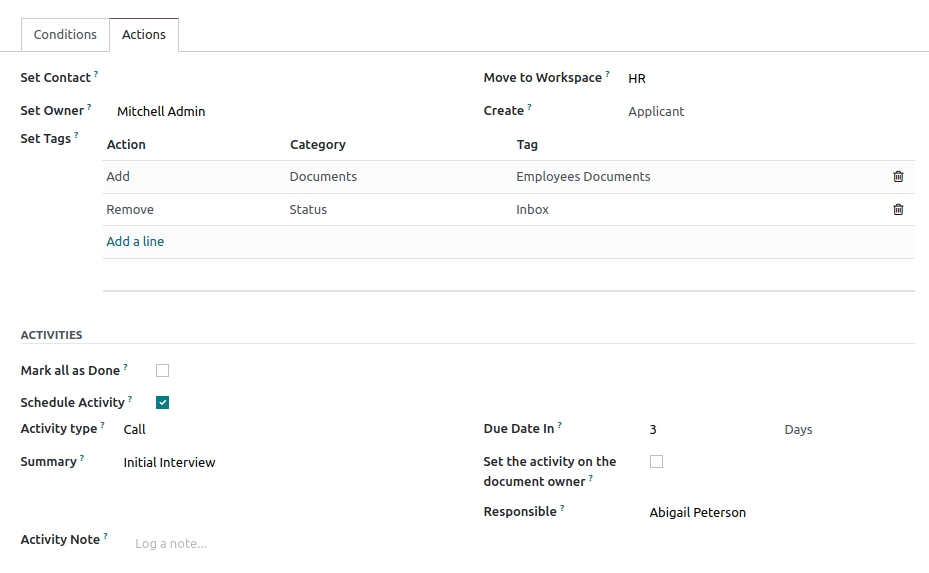
使用人工智能和光学字符识别(OCR)技术数字化文档¶
财务工作区中可用的文档可以进行数字化处理。选择要数字化的文档,点击 创建账单 , 创建客户发票 或者 创建贷记单 ,然后点击 发送进行数字化处理 。
另请参阅